UI-stromen opnieuw starten om te herstellen van een slechte status
Belangrijk
In dit artikel worden onderwerpen behandeld met betrekking tot verouderde systemen. Migreer uw stromen die met deze oplossingen zijn gemaakt om ze te Power Automate voor bureaublad of te verwijderen.
- Selenium IDE is afgeschaft en werkt niet meer na 28 februari 2023.
- Windows-recorder (V1) is afgeschaft en werkt niet meer.
Dit artikel biedt een oplossing voor een probleem waarbij u consistent een fout ondervindt bij het uitvoeren, opnemen of testen van een UI-stroom.
Van toepassing op: Power Automate
Origineel KB-nummer: 4555618
Symptomen
Als u zich in een toestand bevindt waarin u consistent een fout ondervindt bij het uitvoeren, opnemen of testen van een UI-stroom, maar er niets kan worden uitgevoerd, kan het helpen om UI-stromen opnieuw te starten door de service opnieuw te starten.
U moet een beheerder op de computer zijn om de service opnieuw op te starten.
Oplossing
Voordat u de UI-stroomservice opnieuw start, controleert u in taakbeheer of de AGENT voor UI-stromen (Microsoft.Flow.Rpa.Agent) niet wordt uitgevoerd. Als deze wordt uitgevoerd, selecteert u Taak beëindigen.
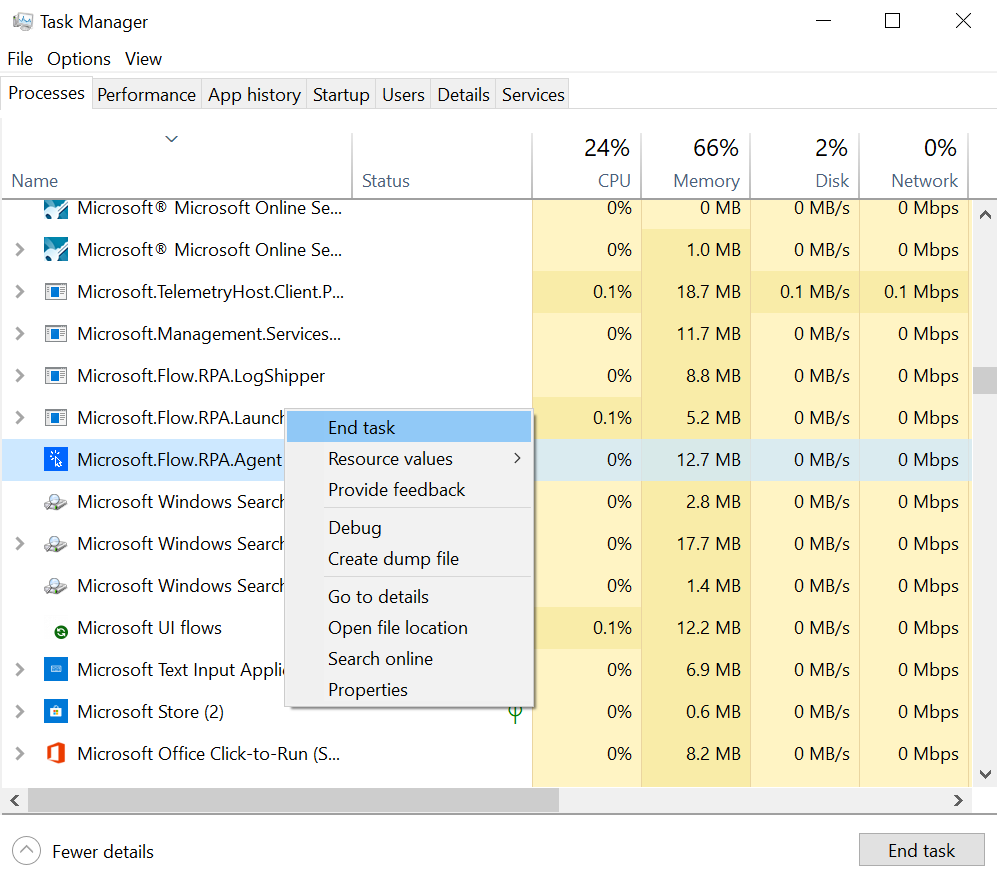
Gebruik de volgende methoden om de UI-stroomservice in de volgende volgorde opnieuw te starten.
Opmerking
U moet een beheerder zijn om de service opnieuw te starten.
Methode 1: UIFlowService opnieuw starten
- Open taakbeheer en ga naar het tabblad Services, zoek naar UIFlowService, klik er met de rechtermuisknop op en selecteer Opnieuw opstarten.
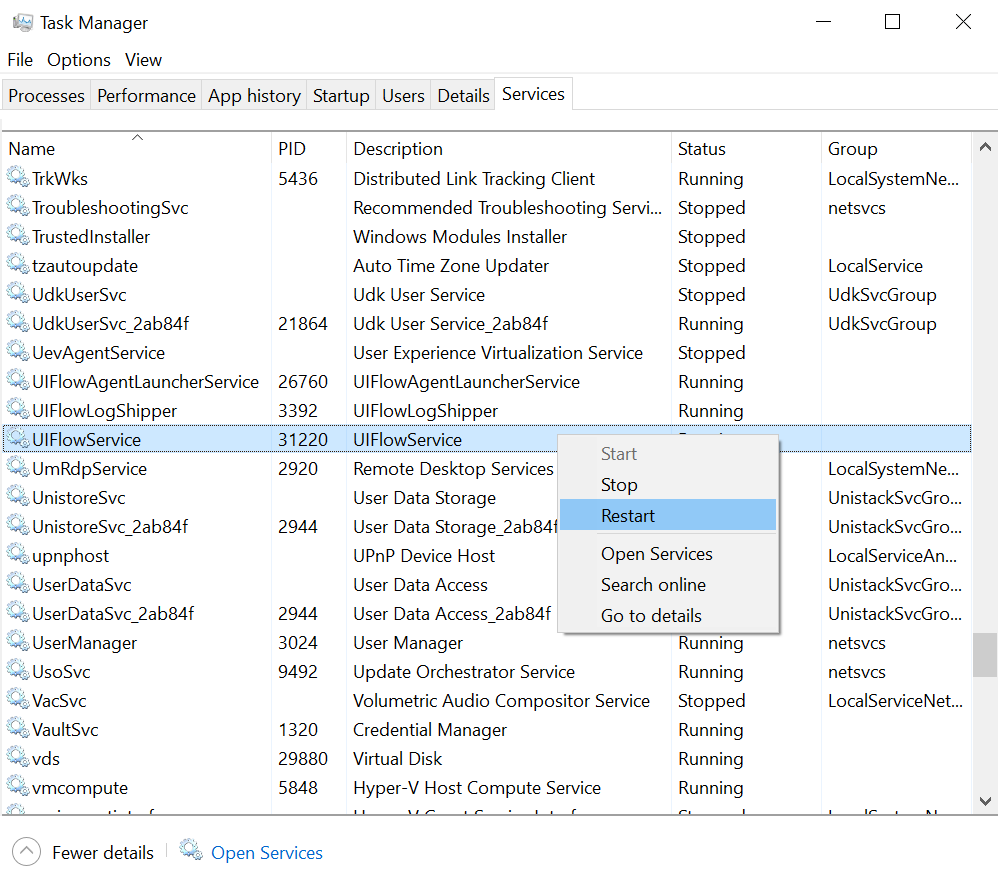
Methode 2: als methode 1 een fout retourneert, kunt u proberen de service als volgt handmatig opnieuw te starten:
Sluit (taak beëindigen) het ui-stroomserviceproces (bovenliggend van de service) op het tabblad Proces van taakbeheer.
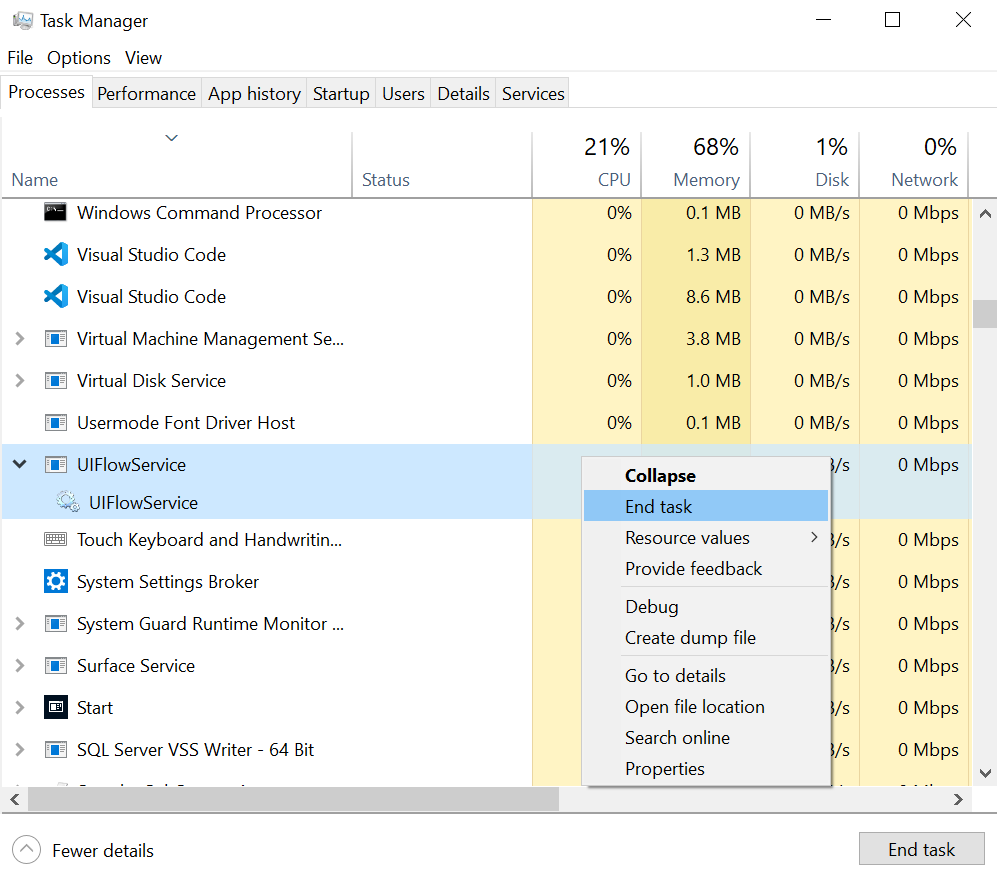
Verwijder vervolgens session.json in
C:\Windows\ServiceProfiles\UIFlowService for Windows 10C:\Users\UIFlowService for Windows Server 2016 and Windows Server 2019
Opmerking
De service moet automatisch opnieuw worden gestart nadat de taak is beëindigd.